Syntaxe
Grep [motif] [fichier]Le motif doit être un mot ou un symbole qui doit être recherché dans le fichier.
Conditions préalables
Pour un fonctionnement réussi de Grep dans votre système, vous devez avoir installé le système d'exploitation Linux. Après configuration, vous donnerez à l'utilisateur les informations pour avoir des privilèges d'accès aux applications installées. Pour aller de l'avant, accédez à la ligne de commande du terminal en utilisant une touche de raccourci ctrl+alt+T.
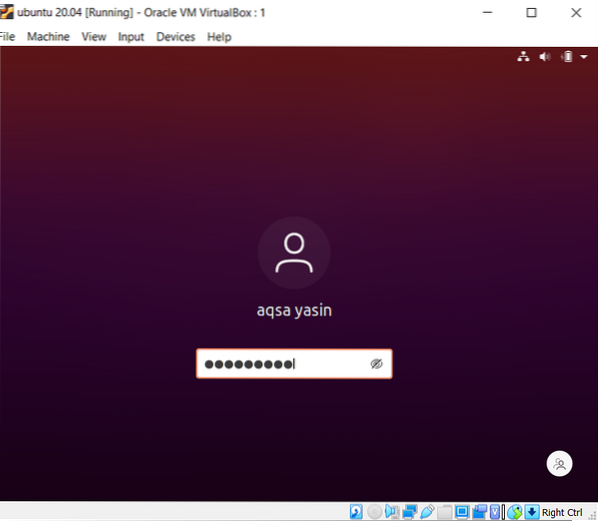
Installation de grep
$ Sudo apt-get install grepSi vous n'avez pas encore installé Grep, vous pouvez installer les référentiels de Grep dans Ubuntu en utilisant cette commande.
Manuel Grep
Pour connaître les commandes Grep, on peut aller sur la page de manuel. Grep est très polyvalent et permet aux utilisateurs de l'utiliser de manière compliquée.
$ Homme grep
Voici quelques exemples qui aident à comprendre les fonctionnalités de Grep :
-I distinctions sur le cas est ignoré
-n imprimer le numéro de ligne avec la sortie
-r rechercher tous les répertoires sous Linux
-couleur Afficher le résultat correspondant en couleurs
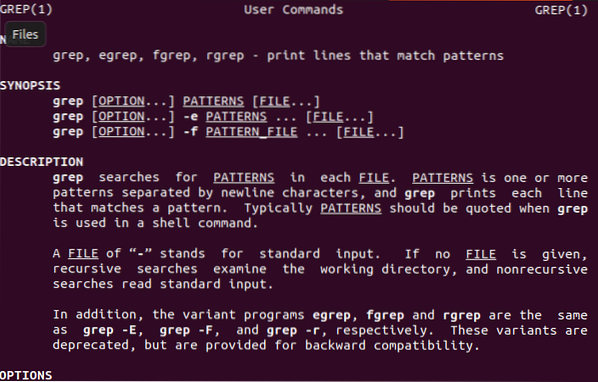
Afficher tous les fichiers
Si vous avez déjà des fichiers Ubuntu et que vous souhaitez les répertorier pour voir tous les noms de fichiers et extensions, vous pouvez utiliser la commande citée suivante.
$ lsVous utiliserez simplement la commande "ls" pour afficher tous les fichiers créés.

Création de fichier s'il n'existe pas déjà
Pour comprendre la fonctionnalité de recherche d'un fichier, nous devons avoir un ou plusieurs fichiers créés dans notre système. Si vous n'avez aucun fichier, vous devez créer des fichiers. Le fichier sous Linux est créé de plusieurs manières. Une méthode simple que nous allons utiliser est décrite comme suit.
$ echo "texte" > nom de fichierLe mot echo est utilisé pour afficher des données dans la commande Linux. En utilisant cette commande, l'utilisateur pourra créer un fichier et y entrer des données en utilisant la même commande. Dans l'exemple particulier, le nom du fichier est file20.SMS. Comme le fichier contient du texte, nous avons donc utilisé l'extension de fichier ”.SMS."

De même, un autre exemple de création de fichier est que nous avons créé plus d'un fichier à la fois.

Rechercher un fichier en triant un mot
Un fichier sous Linux peut être recherché par un mot. La syntaxe est assez compréhensible.
$ grep fichier « technique »*Cette commande affiche non seulement le nom du fichier mais aussi les données qu'il contient. Dans l'exemple actuel, vous saurez que le mot à travers lequel nous avons recherché est mis en évidence pour montrer son existence dans le fichier. De plus, le nom du fichier est écrit initialement, "Fichier*" signifie rechercher ce mot particulier dans tous les fichiers. C'est ainsi qu'un seul mot aide à obtenir la sortie des noms de fichiers.
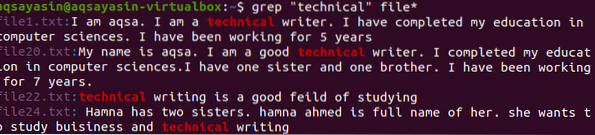
Rechercher un fichier en utilisant "-l"
"-l" est une commande utilisée pour afficher uniquement les noms de fichiers sous Linux.
$ grep -l mon fichier*Comme la commande mentionnée ci-dessus, "mon" est un mot que nous voulons rechercher dans les fichiers. Comme nous l'avons décrit ci-dessus, "fichier*" signifie rechercher dans tous les fichiers créés dans le système. Nous pouvons observer qu'il y a quatre noms de fichiers avec ".txt" et une sans aucune extension. Cela signifie que tous les fichiers ayant des mots particuliers sont affichés. Nous verrons plus loin avec quelle précision nous pouvons rechercher un fichier en mentionnant l'extension.
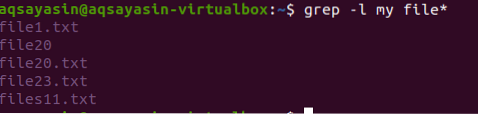
Rechercher un fichier par extension de fichier
Dans l'exemple précédent, nous avons vu qu'en triant tous les fichiers étaient affichés. Mais pour afficher les noms de fichiers d'extensions spécifiques ci-dessous, la commande écrite est utilisée "*.txt" représente le type d'extension d'un fichier de sorte que tous les fichiers doivent avoir cette extension.
Il s'agit d'une discrimination de base entre les deux derniers exemples qui est détenue par l'extension de fichier.
$ grep -l "mon" *.SMS
Rechercher un fichier en utilisant "-e"
Il peut exister une situation dans laquelle vous souhaitez rechercher des fichiers à l'aide de plusieurs mots dans différents fichiers. Dans ces types de scénarios, nous devrions utiliser l'option de ligne de commande "-e". Par exemple, vous souhaitez rechercher ces fichiers ayant trois mots spécifiques, alors cette commande est recommandée. La recherche sera appliquée à tous les fichiers présents dans votre répertoire de travail actuel. Ces fichiers doivent avoir une extension de texte car il y a une limitation de texte.
$ grep -e mon -e aqsa -e technique *.SMSGrep, Aqsa et Technical sont trois mots basés sur les fichiers de recherche. Tous ces mots sont mis en évidence partout où ces mots se trouvent dans des fichiers particuliers. Les noms de fichiers sont mentionnés au début. Il y a une possibilité de l'existence d'un seul mot dans un fichier.
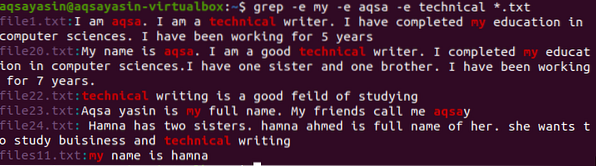
Rechercher les données d'un seul fichier
Dans les exemples précédents, nous avons vu que le nom du fichier est affiché avec les données présentes dans le fichier. Si nous ne connaissons pas les données présentes dans le fichier ou si un seul mot est mémorisable, nous pouvons rechercher dans le fichier à l'aide du mot.
$ grep fichier 'Aqsa'20.SMSDans cet exemple, la commande récupère des données entières à l'aide d'un mot dans le fichier.

Rechercher des données dans plus d'un seul fichier
Comme dans l'exemple précédent, ici la recherche se fait par un mot mais dans deux fichiers. Les deux fichiers ont une extension de texte et le mot qui est présent dans les deux fichiers est mis en surbrillance. Les noms de fichiers sont également affichés car nous avons recherché à l'aide des deux noms de fichiers.
$ grep fichier 'Aqsa'20.fichier txt23.SMS
Afficher l'existence du mot dans le fichier
Pour vérifier l'existence du fichier ou la présence des mots dans un fichier. L'indicateur "-q" est utilisé, et il fonctionne pour rechercher des termes particuliers dans tous les fichiers qui affichent "1" ou "0" en sortie. Si "1" vient, cela signifie qu'il n'y a pas de correspondance, mais si la correspondance est trouvée, il affiche "0".

Conclusion
Nous avons expliqué chaque exemple en détail pour rechercher des informations pour les utilisateurs. Il s'appliquera au fichier Grep en recherchant sans effort sur les fichiers et dans les fichiers de l'environnement Linux.
 Phenquestions
Phenquestions


